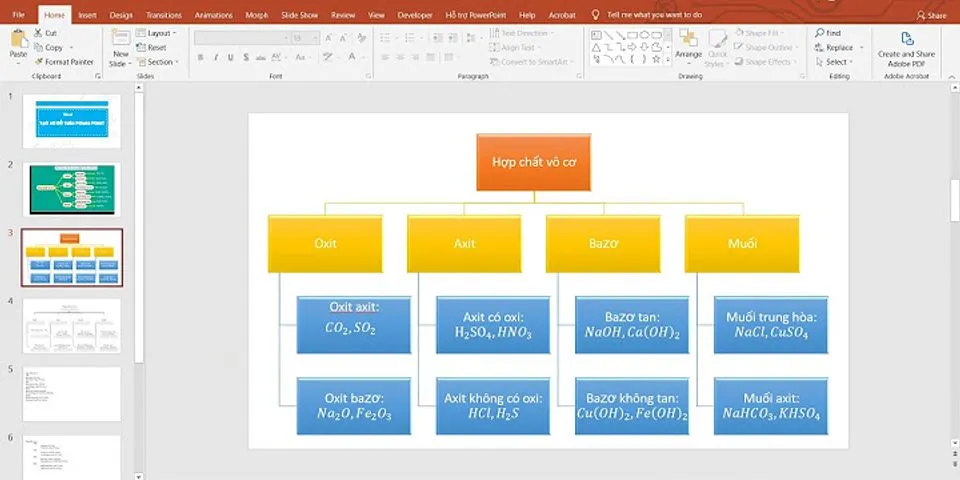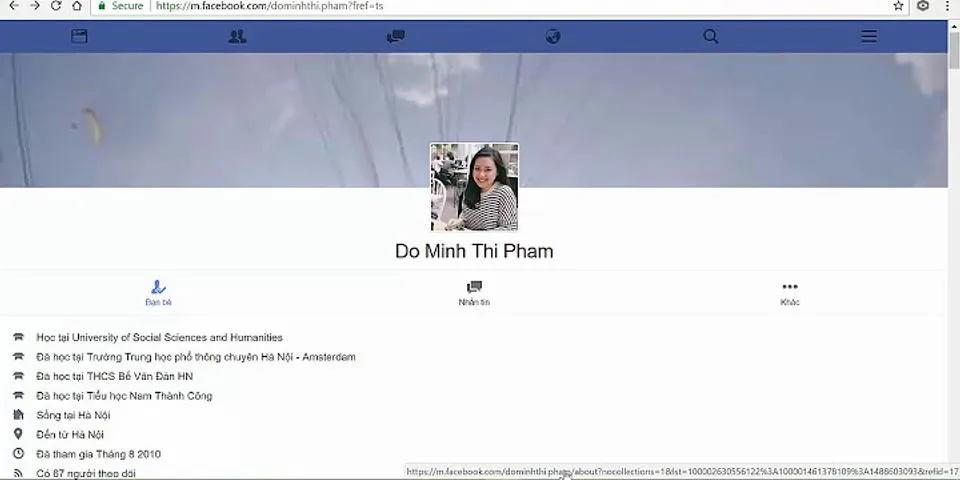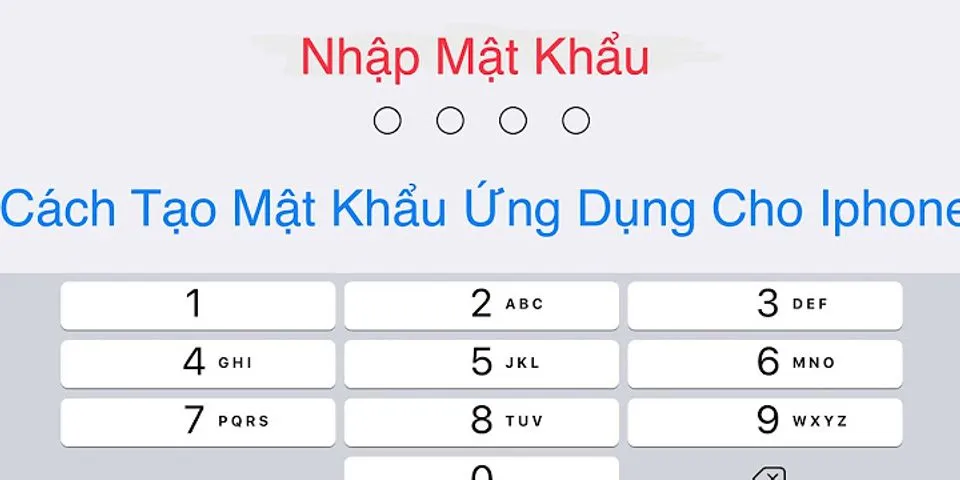Cách gọi video trên máy tính PC và LaptopBước 1: Truy cập vào trang cá nhân Facebook của bạn trên trình duyệt máy tính, sau đó lựa chọn người bạn mà bạn muốn gọi video, mở tab trò chuyện lên và bấm vào icon Video như hình. Show
Bước 2: Khi bắt đầu gọi thì Facebook sẽ yêu cầu bạn quyền được truy cập vào Camera và Microphone của bạn như hình dưới, bấm cho phép (Allow) hoặc chặn (Block) nếu bạn không muốn. Chọn Allow để tiếp tục. Bước 3: Sau khi cho phép thì bạn đã thực hiện thành công gọi video trên Facebook như hình dưới (nếu người nhận chấp nhận cuộc gọi). Bạn có thể bấm vào Icon như hình trên để chuyển sang chế độ Call video toàn màn hình. Ngoài ra, bạn có thể cài đặt lại tùy chọn cho phép gọi Video của trình duyệt như tiếp tục cho phép trên trang Facebook hoặc luôn chặn (sẽ thông báo bạn cho phép hay không khi thực hiện cuộc gọi), sau đó bấm Hoàn tất. Khi call video trên Facebook thì bạn có thể cài đặt lại Camera hoặc Microphone cho mình như sau: Sau đó bấm Lưu lại để hoàn tất cài đặt. Gọi video trên Facebook đang được sử dụng phổ biến hiện nay vì nhanh, dễ dùng. Tuy nhiên, nếu gặp lỗi không gọi được video Facebook trên laptop thì bạn có thể khắc phục theo hướng dẫn sau.1Nguyên nhân lỗi không gọi được video Facebook trên laptopViệc thực hiện cuộc gọi videoFacebooktrên máy tính đã không còn quá xa lạ với người dùng các sản phẩmlaptop,máy tính. Tuy nhiên, do một lỗi nào đó mà bạn không thể thực hiện các cuộc gọi video trên máy tính được nữa.
 2Cách khắc phục lỗi không gọi được video Facebook trên laptopKiểm tra kết nối mạngBạn hãy kiểm tra đường truyền mạng không dây hoặc có dây trên laptop xem có hoạt động và ổn định để đảm bảo thực hiện cuộc gọi không nhé. Sau đó hãy thử gọi lại.  Cấp quyền truy cập camera và micro trên trình duyệtBước 1: Tại giao diện trình duyệt đang sử dụng, chọn biểu tượng trên góc phải màn hình khi đang thực hiện cuộc gọi.  Bước 2:Chọn Luôn cho phép Facebook truy cập Micro và máy ảnh của bạn > Hoàn tất.  Ngoài ra nếu bạn có sử dụng thêmwebcamvà tai nghe có hỗ trợ ngoài thì bạn có thể chọn thiết bị ở 2 mục này để làm mặc định khi thực hiện cuộc gọi.  Cấp quyền truy cập camera và micro trên WindowsTrong trường hợp đã cấp quyền trên trình duyệt nhưng vẫn chưa thành công, bạn hãy tiếp tục cấp quyền trong Windows như sau: Bước 1: VàoSettingstrong mụcWindowshoặc nhấn tổ hợp phímWindows + I> ChọnPrivacy.  Bước 2: ChọnMicrophone> BậtOn tại mụcAllow apps to access your microphone.  Bước 3: ChọnCamera> BậtOn tại mụcAllow apps to access your camera.  Cập nhật trình duyệt hoặc sử dụng các trình duyệt khácThông thường khi sử dụng trình duyệt người dùng không có thói quen update phiên bản mới vì sợ nặng máy hoặc vô tình tắt tính năng tự động cập nhật. Điều này cũng ảnh hưởng khá nhiều đến khả năng hoạt động của Facebook, bởi Facebook liên tục cập nhật các phiên bản mới để vá lỗi, phiên bản mới thì đòi hỏi phải có tính năng hỗ trợ mới, mà tính năng này chỉ có trên các phiên bản trình duyệt mới mà thôi.  Nếu bạn sử dụng 1 trình duyệt đã lỗi thời thì khả năng không tương thích với Facebook là rất cao. Bạn có thể tải về/cập nhật các trình duyệt mới nhất dưới đây:
Tắt các ứng dụng đang sử dụng webcam, micro trên laptopNếu các cách trên vẫn không thể giúp bạn gọi video trên máy tính được thì bạn nên kiểm tra lại webcam và micro của máy xem chúng còn hoạt động bình thường không. Nếu như webcam và micro trên laptop, máy tính hoàn toàn bình thường, bạn hãy tắt các ứng dụng đang sử dụng webcam và micro đi như: Camera, Discord,Zalo,...  Đăng nhập lại FacebookCách cuối cùng, bạn hãy thử thoát tài khoản facebook và tiến hành đăng nhập lại như bình thường. Sau đó, hãy thực hiện cuộc gọi xem có được không nhé.  Ngoài ra, bạn cũng có thể báo cáo lỗi này cho đội ngũ hỗ trợ Facebook bằng cách: Bước 1: Đăng nhập Facebook và chọn vào biểu tượng mũi tên bên cạnh tên tài khoản > Trợ giúp và hỗ trợ.  Bước 2: Chọn Báo cáo sự cố > Đã xảy ra lỗi.  Bước 3: Nhập mô tả kèm ảnh chụp lỗi cho Facebook > Chọn Gửi để gửi báo cáo.  Tham khảo các dòng máy laptop đang kinh doanh tại Điện máy XANH:
Hi vọng sau bài viết này bạn có thêm thông tin về các lỗi cũng như cách khắc phục việc không gọi được video Facebook trên laptop. Chúc các bạn thao tác thành công và đừng quên chia sẻ với bạn bè nếu thấy hữu ích nhé! Tại sao Messenger không gọi được video trên máy tínhVới sự phát triển lớn mạnh trong thời đại 4.0 của internet hiện nay thì nhu cầu tìm kiếm thông tin, chia sẻ thông tin đã trở nên vô cùng dễ dàng đối với mọi người. Từ đó, các trang mạng xã hội như Insta, Face, Zing… cũng được nhiều người sử dụng và thu hút một lượng truy cập khiến bạn ngỡ ngàng. Đầu tiên chắc chắn phải nói đến Facebook, tại đây khách hàng chia sẻ thông tin, đặc biệt thú vị ở tính năng call video giống như skype.
Nhưng bỗng dưng một ngày đẹp trời, Facebook của bạn có vấn đề và không thể gọi được video, thay vì hoang mang bực tức thì hãy mau mau đọc ngay một típ nhỏ của Máy tinh trạm chúng tôi. Với các cách khắc phục lỗi không gọi được video trên Facebook trên máy tính cho những bạn đang trong trường hợp máy đình công bỗng dưng không call video được.
Trước khi biết cách khắc phục lỗi không gọi được video trên Facebook trên máy tính chúng ta cần biết được tại sao messenger không gọi được video. Nguyên nhân dẫn đến lỗi không gọi điện được trên Facebook messenger được là do trình duyệt của bạn bị lỗi khi cài trên laptop xách tay, mạng yếu hoặc trên máy tính hệ thống phần mềm không hoạt động được,… Khi bạn muốn thực hiện thao tác call video trên Facebook mà gọi video Facebook không thấy hình thì phần mềm Skype trên Facebook báo lỗi với nội dung “The software that powers video calling is temporarily unavailable. Please try again later”. Và đôi khi là chúng ta chưa biết cách gọi video trên face.
 Gọi video trên Facebook sẽ giúp bạn kết nối với mọi người nhanh chóng
Hướng dẫn cách khác phục lỗi không gọi được video trên Facebook trên máy tính xách tay hay cách khắc phục lỗi không gọi được video trên Facebook. Đầu tiên chúng tôi hướng dẫn cho những bạn không biết gọi video trên facebook trước đã.
|